שחזר את כל הנתונים ממכשירי iOS שלך, מגיבוי iTunes ו-iCloud.
כיצד להוסיף אתר חשוב למסך הבית של האייפון לגישה קלה
כמי שניגש למספר אתרים למטרות עבודה או לימודים, ייתכן שתרצה לגשת אליהם בקלות בכל עת באייפון שלך. ובכן, כדי שתוכל להשיג זאת, עליך להוסיף את האתר הזה למסך הבית של האייפון שלך. אם תעשה זאת, לא תצטרך עוד לעבור תהליך טרחה. במקרה שאתה לא יודע איך לעשות את זה, חקור את הפוסט הזה, מכיוון שהוא כולל 2 דרכים מעשיות להוסיף אתר למסך הבית באייפון. חקור אותם עכשיו!
רשימת מדריכים
שלבים מפורטים להוספת אתר ישירות למסך הבית של iPhone כיצד להוסיף אתר למסך הבית באייפון עם קיצורי דרך עצות בונוס לתיקון קיצורי דרך שלא עובדים באייפון שאלות נפוצות לגבי איך להוסיף אתרים למסך הבית באייפוןשלבים מפורטים להוספת אתר ישירות למסך הבית של iPhone
הדרך הראשונה שבה ניתן להוסיף אתר אינטרנט למסך הבית באייפון היא על ידי הוספתו ישירות באמצעות הדפדפן. עם זאת, רק כמה יישומי דפדפן מאפשרים לך לעשות זאת. אחד הדפדפנים שמאפשרים לך לעשות זאת הוא Safari. כעת, אם אתה משתמש בספארי כדי לגלוש ולגשת לאתרים שונים, הנה השלבים המראים לך כיצד להוסיף אתר למסך הבית שלך לאייפון באמצעות Safari:
שלב 1פתח את הדפדפן "Safari", גש ל"אתר" שבו אתה מבקר לעתים קרובות והקש על כפתור "שתף" עם סמל "תיבה וחץ מצביעים למעלה".
שלב 2לאחר מכן, גלול מטה, בחר באפשרות "הוסף למסך הבית" והזן את שם האתר. לאחר מכן, הקש על כפתור "הוסף" בפינה השמאלית העליונה של הממשק.
שלב 3כעת תוכל לסגור את דפדפן "ספארי", לחפש את "האתר" שהוספת למסך הבית ולהקיש עליו כדי לגשת לאתר.
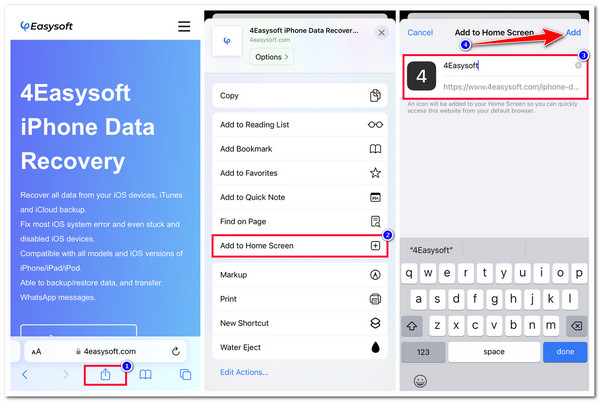
כיצד להוסיף אתר למסך הבית באייפון עם קיצורי דרך
מלבד הוספת אתר ישירות למסך הבית באייפון ישירות באמצעות דפדפן, ניתן גם להשתמש באפליקציית קיצורי הדרך של אפל כדי לבצע את אותו תהליך. אפליקציית קיצורי הדרך מציעה אפשרויות מרובות (אפשרויות לפעולות מותאמות אישית) כדי לעזור לך לבצע דברים בכמה תהליכים בלבד. יתרה מכך, עם אפליקציית קיצורי הדרך, אתה יכול להשתמש בכל דפדפן כדי להוסיף אתר למסך הבית של האייפון שלך! אז איך להוסיף אתר למסך הבית של אייפון באמצעות אפליקציית קיצורי הדרך? להלן השלבים שעליך לבצע:
שלב 1הפעל את אפליקציית "קיצורי דרך" באייפון שלך, הקש על כפתור "הוסף" בממשק הימני העליון, בחר בלחצן "הוסף פעולה" והקש על הכרטיסייה "אפליקציות".
שלב 2לאחר מכן, חפש את הדפדפן שבו ברצונך להשתמש (לדוגמה, Chrome) והקש עליו ברשימת האפליקציות. לאחר מכן, בחר באפשרות "פתח כתובות אתרים ב-Chrome" במסך "Chrome".
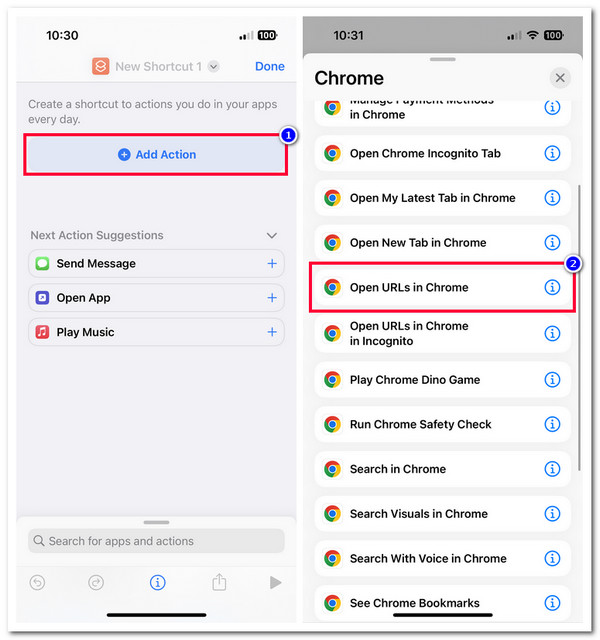
שלב 3לאחר מכן, הזן את "כתובת האתר" בשדה הקלט והקש על כפתור "תפריט" בפינה השמאלית העליונה של המסך. לאחר מכן, הקש על "הוסף למסך הבית" והזן שם וסמל עבור קיצור זה.
שלב 4לאחר מכן, לאחר שתסיים את ההגדרות לעיל, הקש על כפתור "הוסף" בפינה העליונה. לאחר מכן, כעת תוכל לעבור למסך הבית שלך ולראות את האתר.
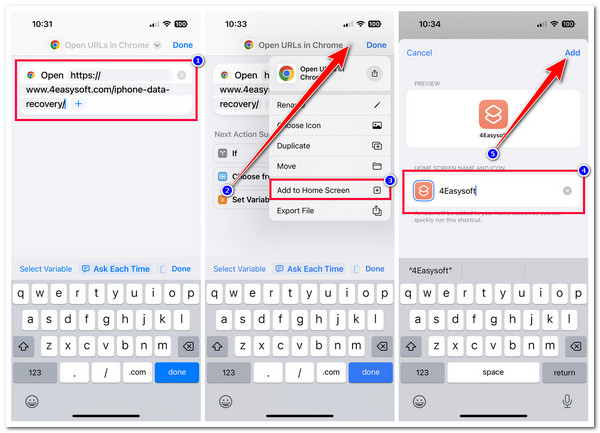
עצות בונוס לתיקון קיצורי דרך שלא עובדים באייפון
הנה לך! אלו הן 2 הדרכים המעשיות שמראות לך כיצד להוסיף אתר למסך הבית של האייפון שלך. כעת, לא כל האפליקציות של אפל, כמו קיצורי דרך, תמיד פועלות כהלכה. אם אי פעם נתקלת בבעיה בזמן השימוש באפליקציית קיצורי הדרך, כמו שפתאום לא עובד, תוכל להשתמש ב-3 הדרכים המופיעות של הפוסט הזה כדי לתקן את זה! אז, ללא דיחוי נוסף, חקור כל אחד מהם עכשיו!
1. הפעל מחדש את אפליקציית קיצורי הדרך
אם אפליקציית קיצורי הדרך מפסיקה לפעול לפתע בזמן שאתה משתמש בה, תוכל לסגור אותה בכוח ולהפעיל אותה מחדש. על ידי כך, אתה יכול לספק הפעלה מחדש חדשה ולתקן באגים שונים שקורים איתו. אחרת, אם קיצור הדרך שיצרת הוא זה שפתאום לא עובד, אתה יכול למחוק אותו וליצור אותו שוב.
2. הפעל מחדש את האייפון שלך
דרך נוספת לתקן את הבעיה היא על ידי הפעלה מחדש של המכשיר. על ידי הפעלה מחדש שלו, תוכל לרענן את המכשיר שלך ואת המערכת שלו ואפליקציות הפועלות כעת כמו אפליקציית קיצור הדרך. האייפון הופך לאגר ברגע שהוא בשימוש לאורך זמן ומריץ הרבה אפליקציות בו זמנית. לכן, כדי לטפל בבעיה באפליקציית קיצורי הדרך, עליך להפעיל מחדש את המכשיר שלך.
3. 4Easysoft iOS System Recovery
אם אף אחת מהאפשרויות לעיל לא יכולה לעזור לך לתקן את אפליקציית קיצורי הדרך הבעייתית בזמן הוספת אתר למסך הבית שלך באייפון, תוכל להשתמש ב- 4Easysoft iOS System Recovery כְּלִי! כלי זה תואם Windows ו-Mac יכול לתקן 50+ בעיות במערכת iOS, כולל אפליקציית קיצורי הדרך לא עובדת. יתר על כן, כלי זה מציע אפשרות תיקון בלחיצה אחת שיכולה לתקן בעיה ביעילות ובמהירות ללא כל אובדן נתונים! יתר על כן, כלי זה גם מאפשר לך לשדרג ולשדרג לאחור את גרסת המכשיר שלך על ידי הורדת חבילת קושחה. על ידי הורדת חבילה זו, תוכל לתקן את הבעיה גם באפליקציית קיצור הדרך.

תמיכה בשני מצבי תיקון: סטנדרטי לבעיות פשוטות ומתקדם לרציניים.
מצויד בחבילות קושחה עם גרסאות iOS שונות לתיקון אחת פגומה.
סרוק את המכשיר שלך ומגבה את הנתונים שלו מבלי לשמור אותם בכלי.
תמיכה כמעט בכל הדגמים והגרסאות של אייפון, מ-iPhone 4S/4 עד 15.
100% Secure
100% Secure
כיצד לתקן קיצורי דרך שלא עובדים באייפון באמצעות שחזור מערכת 4Easysoft iOS:
שלב 1לְהַשִׁיק 4Easysoft iOS System Recovery במחשב Windows או Mac שלך. לאחר מכן, בחר באפשרות "שחזור מערכת iOS" וחבר את האייפון שלך למחשב באמצעות כבל USB. לאחר מכן, לחץ על כפתור "התחל".

שלב 2לאחר מכן, המידע שלך יופיע בממשק הכלי. לאחר קריאת המידע, לחץ על כפתור "תקן" כדי לבצע תיקונים נוספים.

שלב 3לאחר מכן, בחר בין מצבי "רגיל ומתקדם" ולחץ על כפתור "אשר". בדרך זו, אתה יכול לתקן את כל הבעיות ולהוסיף אתר למסך הבית באייפון שלך עכשיו.

שלב 4לאחר מכן, בחר את ה"קושחה" הרצויה עם לחץ על כפתור "הורד". לאחר מכן, לחץ על כפתור "הבא" כדי להתחיל את תהליך התיקון של אפליקציית קיצורי הדרך.

שאלות נפוצות לגבי איך להוסיף אתרים למסך הבית באייפון
-
אילו דגמים או גרסאות של אייפון תומכים באפליקציית קיצורי דרך?
אפליקציית קיצורי הדרך תואמת למכשירי אייפון המריצים iOS 13 ואילך. כעת, אם גרסת האייפון שלך היא iOS 12, רק כמה תכונות הנתמכות על ידי אפליקציית קיצורי הדרך יהיו זמינות.
-
האם אוכל לגשת לאתר במסך הבית של האייפון מבלי להשתמש באינטרנט?
אתה לא יכול. אתה צריך חיבור לאינטרנט לפני גישה לאתר במסך הבית של המכשיר שלך. אם ברצונך לגשת לאתר במצב לא מקוון, שמור אותו ברשימת הקריאה של ספארי וודא שההגדרה 'שמירה אוטומטית' פועלת.
-
האם אפשר להוסיף כל אתר למסך הבית של האייפון שלי?
כֵּן! אתה יכול להוסיף כמעט כל אתר למסך הבית של האייפון שלך, בתנאי שהוא לא נחסם או מוגבל על ידי מישהו שיצר את האתר.
סיכום
זהו! אלו הן 2 הדרכים המעשיות להוסיף אתר למסך הבית באייפון. עם פוסט זה, כעת תוכל לגשת במהירות ובנוחות לאתרים שבהם אתה מבקר לעתים קרובות. כעת, אם אפליקציית קיצורי הדרך שלך פתאום לא עובדת בזמן השימוש בה, אתה יכול לנסות להשתמש בשיטות המפורטות למעלה. אם אף אחת מדרכי ברירת המחדל לא יכולה לעזור לך, אתה יכול להשתמש ב- 4Easysoft iOS System Recovery כְּלִי! עם טכנולוגיית שחזור מערכת iOS החזקה של הכלי הזה, אתה יכול לתקן ביעילות ובמהירות את בעיית קיצורי הדרך! בקר היום באתר האינטרנט של הכלי הזה כדי לגלות עוד!
100% Secure
100% Secure



